Если вы потеряли Android-смартфон, или же его украли злоумышленники, то не нужно сходу бить тревогу. Прогресс не стоит на месте, поэтому существует ряд способов, позволяющих обнаружить гаджет. О них вы узнаете из нашего материала.
Попытайтесь найти украденный телефон
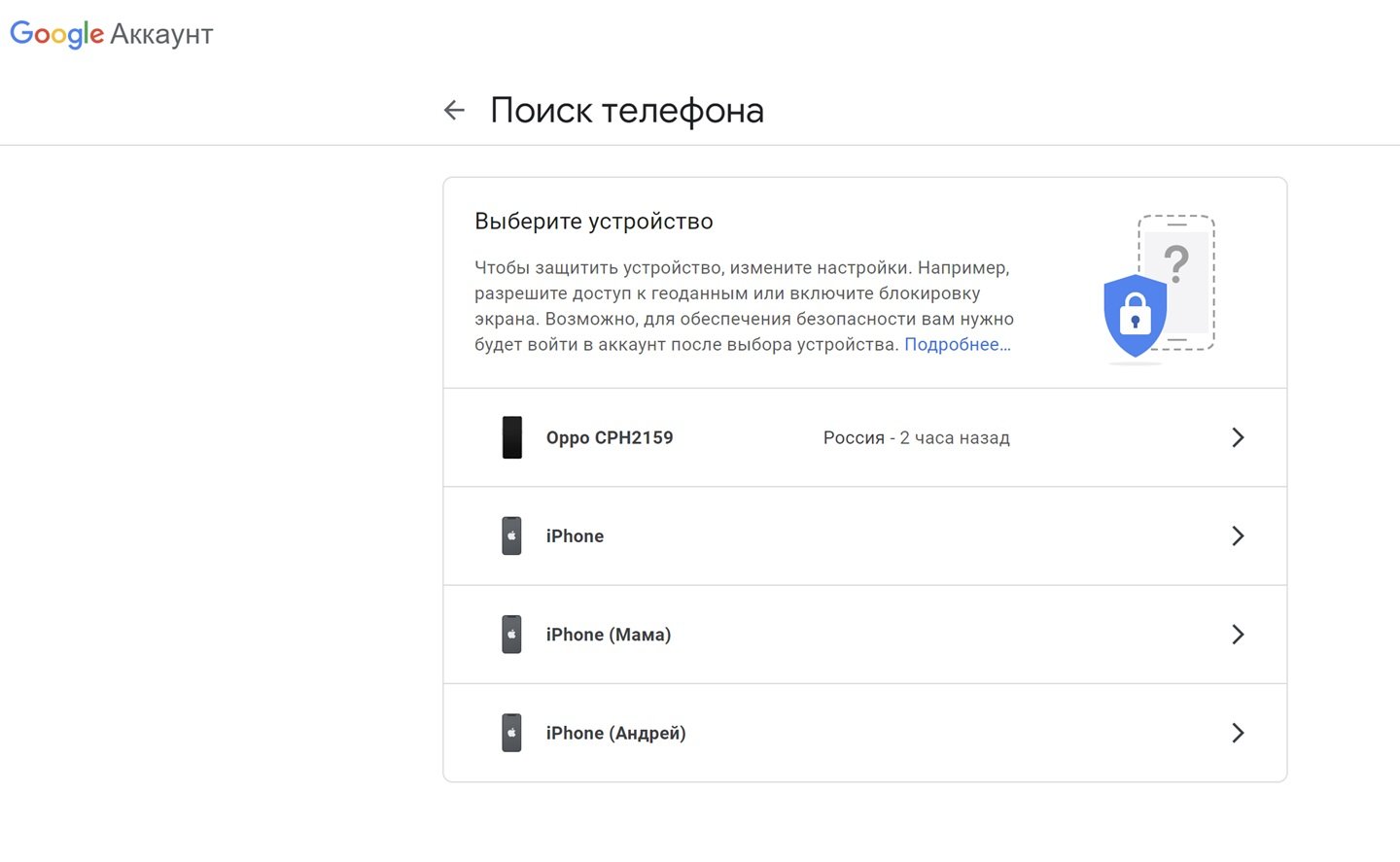 Источник: CQ / Настройки Google
Источник: CQ / Настройки Google
Шансы малы, но можно попытаться. Для этого:
- Зайдите в свой аккаунт Google с ПК или ноутбука;
- Затем перейдите на страницу «Поиск телефона»;
- Там отображены смартфоны, привязанные к вашему аккаунту;
- Выберете тот, который украден;
- Если человек, который украл или нашел смартфон, его не выключил, то вы увидите его расположение.
Можно сходить в это место и, если повезет, найти там смартфон. В месте, где находится гаджет, на странице «Поиск телефона» имеет смысл нажать на «Воспроизвести звук». Смартфон издаст громкий сигнал и, возможно, вы его услышите. К слову, если смартфон выключен, то звук он издаст, как только будет включен.
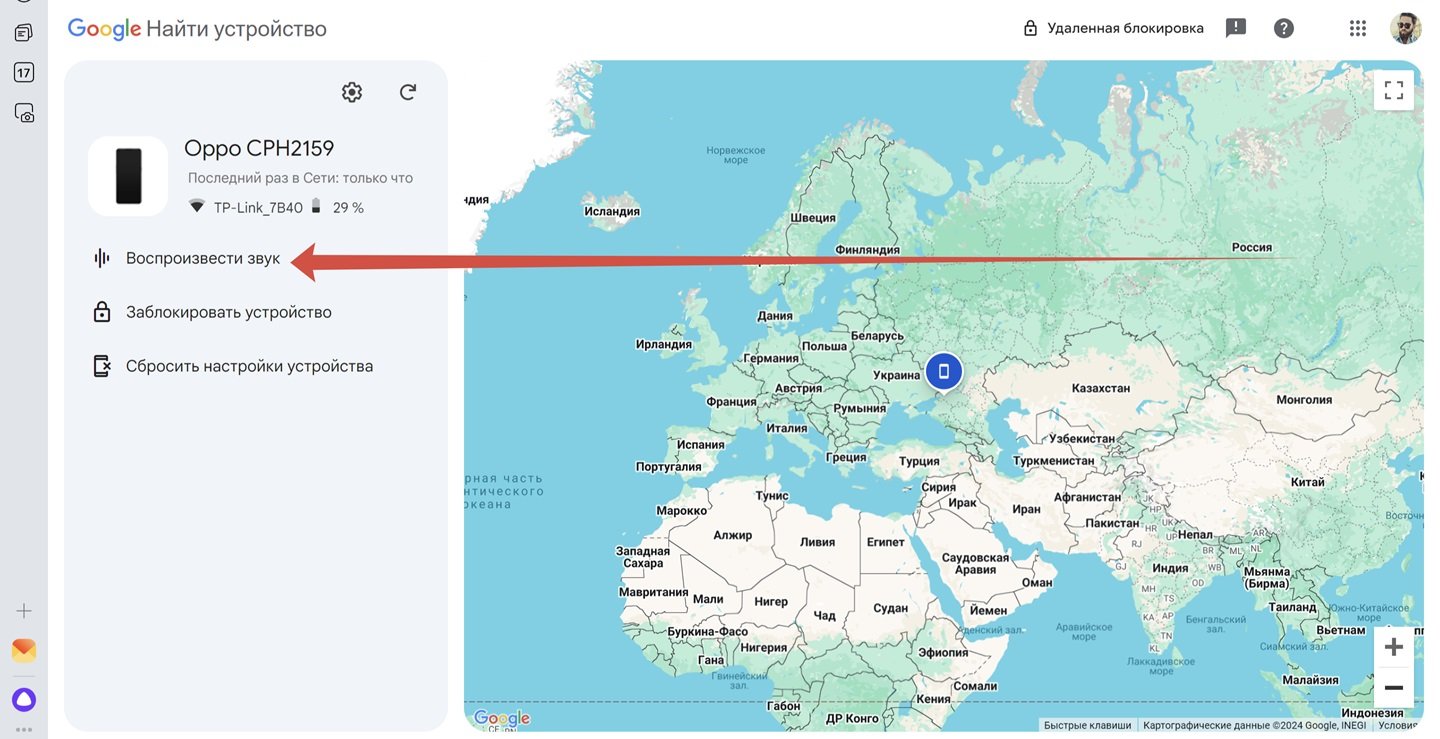 Источник: CQ / Настройки Google
Источник: CQ / Настройки Google
Также существуют сторонние приложения для поиска смартфона:
- Bitdefender Mobile Security — с его помощью можно не только найти смартфон, но и отключить его;
- Avast Mobile Security — приложение для защиты смартфона на Android, которое можно отключить только владелец;
- Lost Android — поможет заблокировать смартфон и удалить с него все данные.
Включение служб геолокации
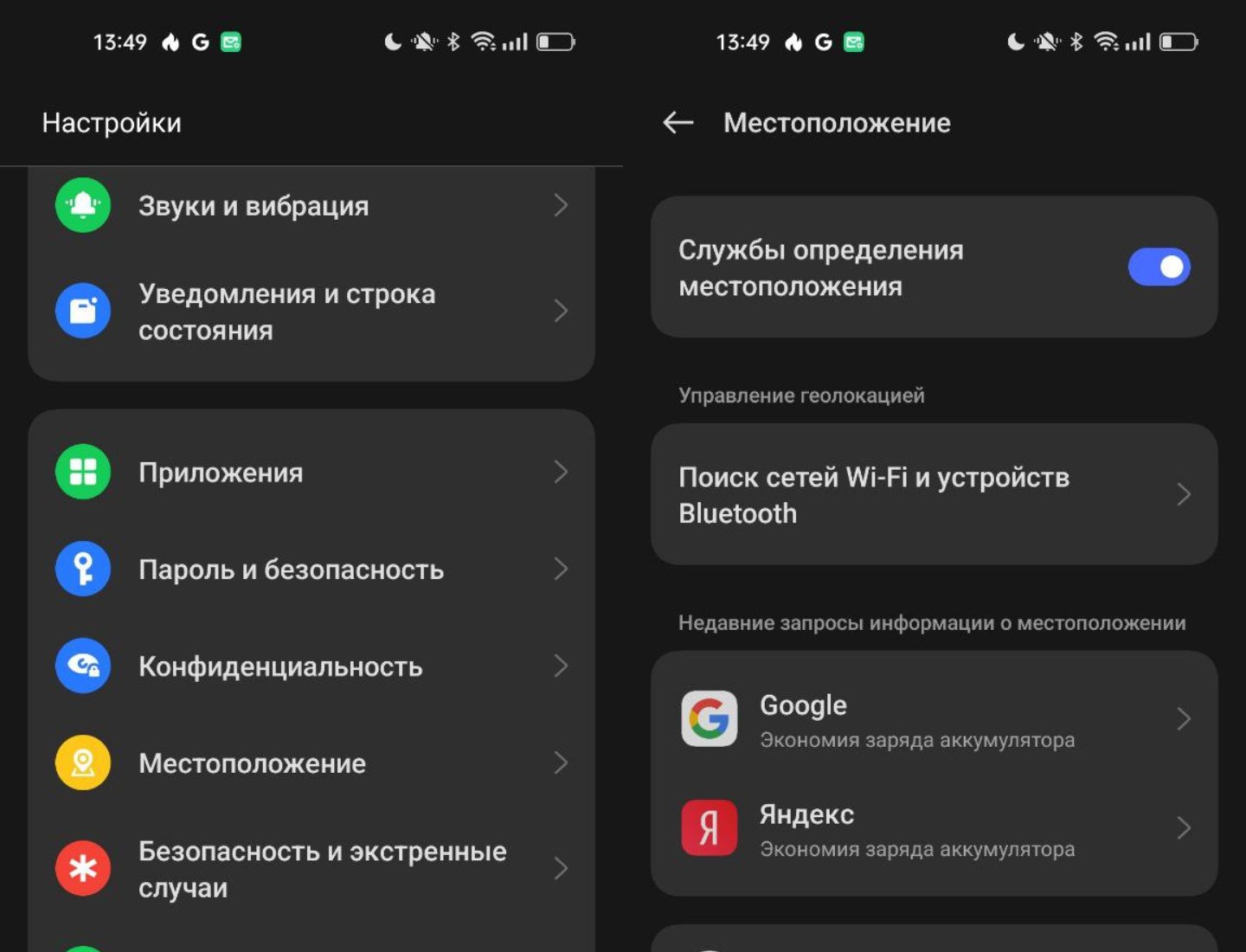 Источник: CQ / Настройки Android
Источник: CQ / Настройки Android
Чтобы смартфон отображался на карте, должны быть включены службы геолокации. Поэтому рекомендуется при покупке любого смартфона их включить. Делается это так:
- Заходите в «Настройки»;
- Далее «Местоположение»;
- И после «Службы определения местоположения»;
- Сдвиньте ползунок вправо.
Как заблокировать устройство, если украли телефон
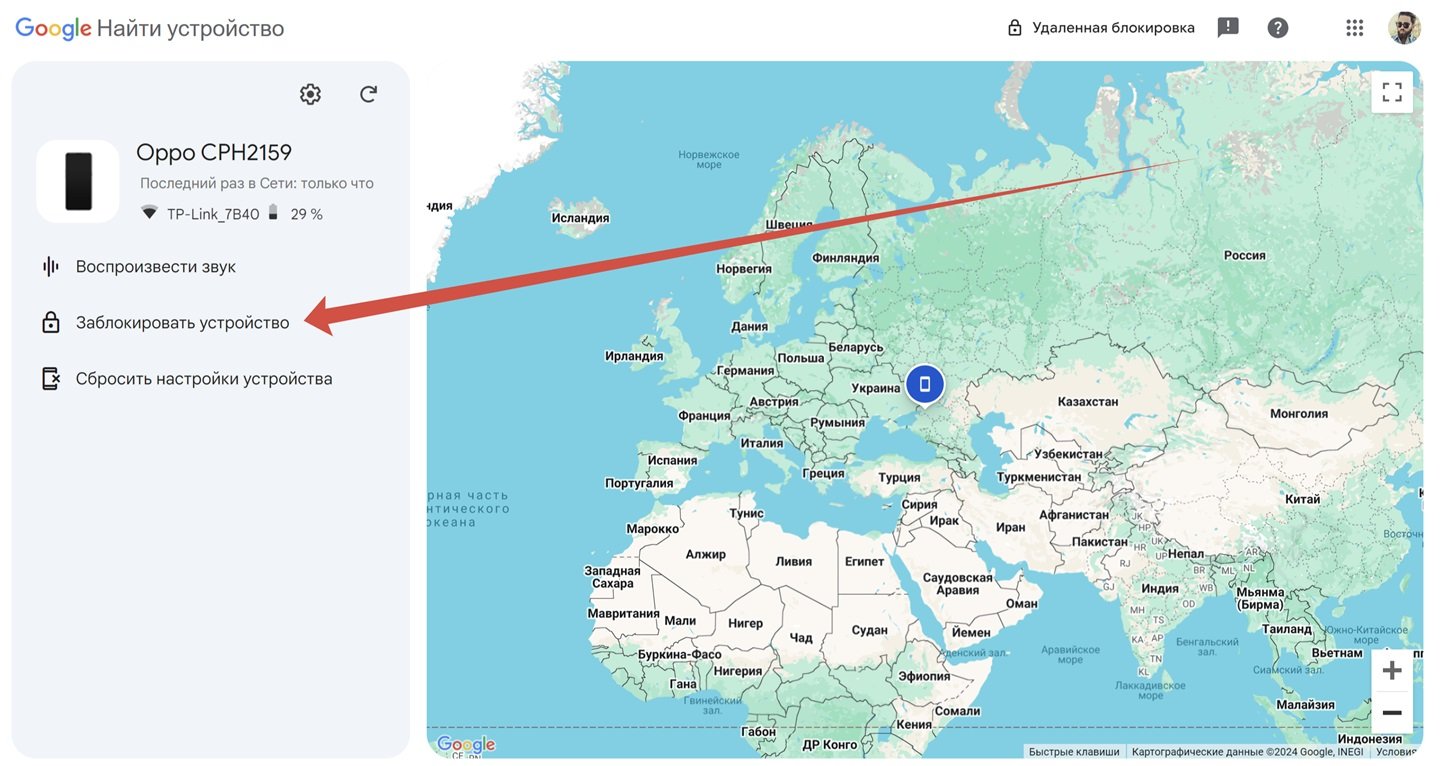 Источник: CQ / Настройки Google
Источник: CQ / Настройки Google
Если пользователь уверен, что смартфон украден и ему его не вернут, то имеет смысл заблокировать устройство. Это также можно сделать через ноутбук. Делается это через аккаунт Google:
- Зайдите в аккаунт Google с ПК/ноутбука;
- Затем откройте страницу «Поиск телефона»;
- Выберите тот смартфон, который был украден;
- Далее нажмите на «Заблокировать устройство».
Если смартфон выключен, он будет заблокирован, как только его включат. Злоумышленник не сможет ничего с ним сделать.
Как стереть все данные с украденного смартфона
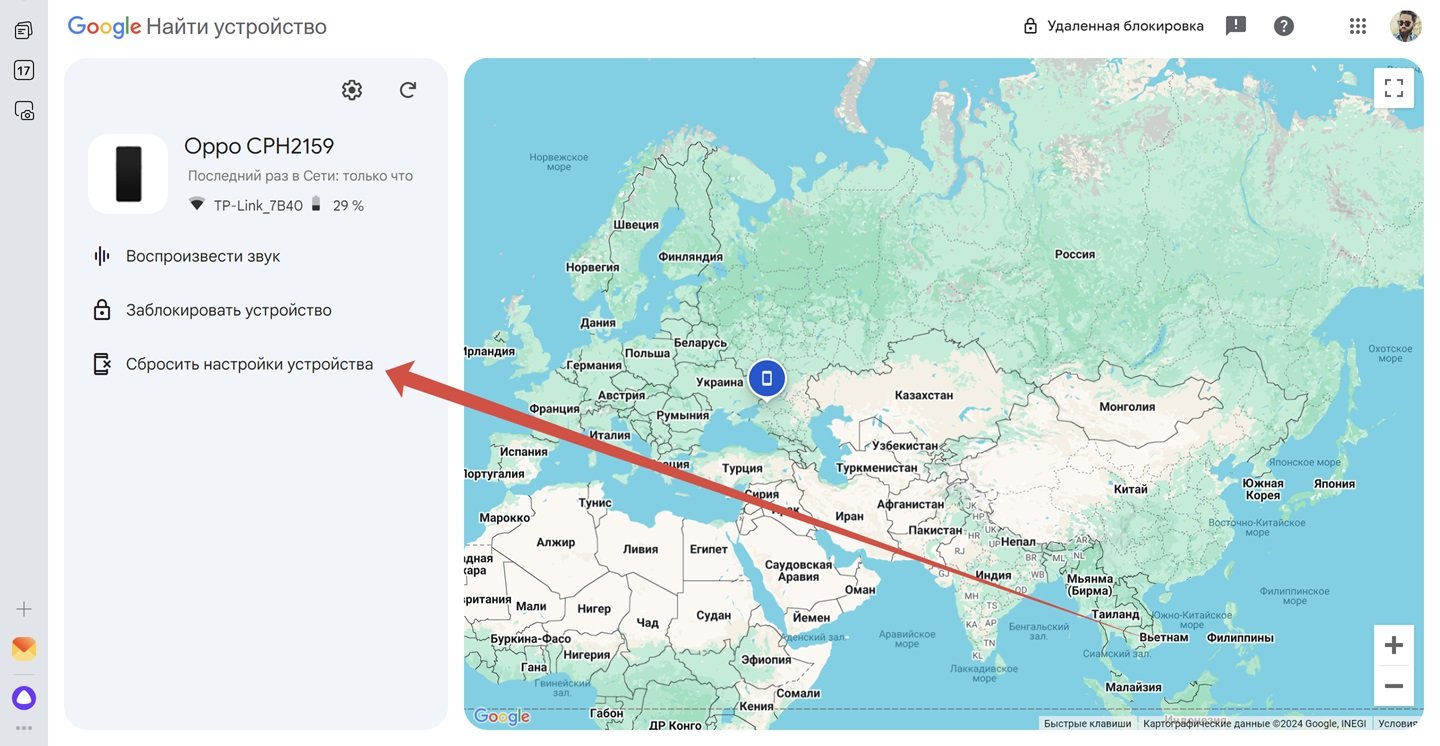 Источник: CQ / Настройки Google
Источник: CQ / Настройки Google
Если пользователь опасается, что воры смогут просмотреть его фото, важные текстовые файлы или подберут пароль к банковским приложениям, то имеет смысл стереть с украденного смартфона вообще все данные. Для этого:
- Зайдите в аккаунт Google с ПК или ноутбука;
- Откройте страницу «Поиск телефона»;
- Выберите украденное устройство;
- Нажмите на «Сбросить настройки устройства».
- Если гаджет выключен, все данные будут стерты при первом включении.
Заблокируйте SIM-карту, поменяйте номер, привязанный к карте, смените пароли
 Источник: bayut / SIM-карта
Источник: bayut / SIM-карта
Еще один важный шаг, который необходимо сделать, это заблокировать и перевыпустить SIM-карту. Также нужно обратиться в банк и заменить привязанный к карте номер. Кроме того, не сообщайте коды и PIN'ы, если вам звонит кто-то неизвестный после пропажи смартфона.
Наконец, чтобы обезопасить себя еще больше, необходима смена паролей в аккаунте Google и в важных приложениях.
Поиск смартфона по IMEI
 Источник: aiophotoz / смартфон
Источник: aiophotoz / смартфон
Мобильный оператор может попробовать обнаружить сигнал смартфона с помощью IMEI. Для этого надо предоставить ему номер SIM-карты или IMEI. Загвоздка в том, что делается это только по запросу правоохранительных органов.
В полиции, к слову, знают, как найти смартфон по IMEI. Но если вор опытный, то он, скорее всего, разберет устройство на запчасти, избавится от SIM-карт и радиомодулей. В этом случае найти гаджет нереально.
Как максимально защитить данные на случай кражи
Нужно выполнить следующие шаги:
- Включить геолокацию;
- Включить систему блокировки по паролю, отпечатку пальца и лицу;
- Добавить PIN-коды для SIM-карты;
- Удалить из переписки с друзьями и родственниками данные о банковских картах.
Заглавное фото: 10Wallpaper


 Сергей «candlekeep» Мергеевич
Сергей «candlekeep» Мергеевич



















0 комментариев